Unfortunately settings has stopped что делать
Ошибка в Nox App Player: «Unfortunately, Nox Launcher has stopped»
Ранее пользователи данного эмулятора мобильной платформы Андроид могли видеть сбой при его запуске или во время работы. Там сообщалась ошибка Unfortunately, Nox Launcher has stopped, но текст иногда различался. Она гласила о том, что графическая оболочка Нокса прекратила свое функционирование, и программа в итоге закрывалась. Если данный сбой разовый, то волноваться не о чем. Проблемы появляются, когда он отображается постоянно. Но с ними довольно легко разобраться.
Подробности
Ошибка касается только старых версий Нокс и, соответственно, в последних обновлениях возникать не должна. Из этого следует вполне логичное решение – удаление прежнего эмулятора и загрузка нового. Рассмотрим данную процедуру в пошаговом варианте.
Шаг №1: Избавляемся от старой версии
Мы уже разбирали во всех подробностях порядок действий для полного удаления программы. Детальная инструкция изложена в этом материале. А в нынешней статье мы предлагаем упрощенный вариант:
- Загрузите утилиту CCleaner, предназначенную для чистки ПК (ссылка ведет на официальный сайт).
- Откройте полученный exe-файл и запустите процедуру инсталляции.

- Дождитесь ее окончания, а затем кликните на «Запустить…», отключив предварительно показ примечаний.

- Отобразится главное окно Сиклинера. Здесь вам нужно открыть вкладку «Сервис».
- В списке программ отыщите Nox App Player. Далее, щелкните ЛКМ по соответствующей графе и вызовите опцию деинсталляции.

- В новом окне нажмите на «Удалить».
- Затем выделите доступные пункты и подтвердите выполнение операции.

- Дождитесь завершения, а потом вновь вернитесь к утилите CCleaner.
- На этот раз откройте вкладку «Реестр» и запустите процедуру поиска.
- Кликните сначала на кнопку «Исправить выбранное..», а потом по пункту подтверждения.

- Сохраните в удобный каталог резервную копию для реестра. Она понадобится, если в результате чистки произойдет сбой. Любые изменения получится отменить, если затем открыть reg-файл.
- Запустите процедуру исправления.
- Теперь нажмите на клавиатуре комбинацию Win + R.
- Выполните команду %localappdata%.
- В открывшемся каталоге Проводника безвозвратно удалите папку Nox.

- Ну и в качестве окончания процесса нужно выполнить перезагрузку ПК или ноутбука.
Шаг №2: «Чистая» установка
Теперь система избавлена от любых упоминаний об эмуляторе. А значит, можно переходить к «чистой» установке. И здесь все предельно просто:
- Посетите официальный сайт программы https://ru.bignox.com/.
- Загрузите последнюю ее версию, нажав на соответствующую кнопку.

- Откройте исполнительный файл с расширением .exe.
- Смена настроек в данном случае не требуется, поэтому просто жмите на «Установить».

- Дождитесь распаковки компонентов Nox, а затем запустите его кнопкой «Пуск».

Unfortunately settings has stopped что делать
Новые темы необходимо создавать только в корневом разделе! В дальнейшем они будут обработаны модераторами.
Обсуждение ZTE Star 1
 ZTE Star 1
ZTE Star 1
Обсуждение »
- Перед тем как задать вопрос, посмотрите FAQ по Android OS и Глоссарий . Уважайте своё и чужое время.
- Для обсуждения и поиска сторонних программ/игр пользуйтесь разделами:ПрограммыиИгры.
- Для сравнения устройства с конкурентами и по вопросам выбора устройств обращайтесь в раздел:Выбор и сравнение.
- Доступный объем оперативной памяти и памяти для установки приложений обсуждается в теме:Cколько памяти у вас в аппарате?
- Результаты тестов производительности Android устройств смотрите в теме:Benchmark
- Перед размещением фотографии ознакомьтесь с темойРабота с изображениями на форуме
- Сообщения, не относящиеся к теме обсуждения (оффтоп), удаляются без предупреждения.



Смартфон любопытен тем, что совмещает в себе пятидюймовый дисплей Full HD и платформу Snapdragon 400 (MSM8928). В дополнение к этому, новинка оснащена 2 ГБ оперативной и 16 либо 32 ГБ флэш-памяти. Кроме этого смартфон получил аккумулятор ёмкостью 2300 мАч, пару камер разрешением 5 и 8 Мп, ОС Android 4.4 с фирменной оболочкой MiFavor 2.3 и инфракрасный порт. Завершает картину поддержка стандартов LTE-FDD, LTE-TDD, WCDMA, TD-SCDMA и GSM. Устройство будет доступно в чёрном, белом и розовом цвете. Габариты аппарата составляют 139 х 69 х 6,6 мм. Стоимость смартфона равна 5 и 7 в зависимости от конфигурации.
В теме нет куратора. По вопросам наполнения шапки обращайтесь к модераторам раздела через кнопку  под сообщениями, на которые необходимо добавить ссылки.
под сообщениями, на которые необходимо добавить ссылки.
Сообщение отредактировал jenibek — 03.05.16, 00:22






Сообщение отредактировал stas30 — 17.04.14, 20:37
И имел бы другой ценник, менее интересный. На 600-том есть ZTE Nubia Z5s Mini, правда 1сим (тут тоже скорее всего будет 1), но зато с microSD.
Блин, мой случай как раз тот, чтобы вместо карты памяти в вторую симку втулили. Но тут на 95% будет 1 сим. Точнее можно сказать после осмотра лотка сим карты, или даташита. а по поводу проца, так тут дело индивидуальное. К примеру Lenovo K910 на снап 800 батарею 3050мАч так жрёт, как МТ6589Т с 2000мАч. В чём прикол таких процов? К ним батарея нужна минимум на 5000мАч.
Сообщение отредактировал stas30 — 17.04.14, 21:39

Или это предзаказ?
Сообщение отредактировал snysmymr — 23.04.14, 10:46

я конечно понимаю что Qualcomm Snapdragon это по сути круто, гарант качества(последние процы), но вот скажите куда снапу 400, такое разрешение. 720р за уши бы было. А так получится ситуация как с китайцами, когда на mtk6589T начали fullHD делать, в итоге производительность в играх стала сильно падать.
Добавлено 23.04.2014, 21:58:
ну это я конечно, субъективно свое мнение
upd.
в шапке уже об этом написали, сори) ток сейчас увидел
Сообщение отредактировал Oblivion902 — 23.04.14, 22:40
 Oblivion902,
Oblivion902,
Для тех, кто использует телефон не только, что бы поиграть на сравнительно небольшом экранчике в 3Д игры этот процессор с этим разрешением — отличное сочетание.
Для для тяжелых игр можно и планшет взять, хотя и Adreno 305 вполне не плохо справится с большинством игр. А если программно понизить разрешение в игре, то вообще с любой и уж точно лучше, чем это мог бы сделать MTK6589.
Странно, почему им так мало интересуются. Шикарный же телефон. Правда только инглиш локализация, но разве это кого-то останавливало раньше.
Или никто не знает, что ZTE относится к первому эшелону производителей, наряду с Meizu, Huawei, Xiaomi, TCL и т.п. ?! А по экономическим научно-инновационным показателям в разы их превосходит.
Народ, скажите! Кто нибудь уже проверял работает ли его LTE или хотя бы 3g в России??
Очень интересный смарт, сейчас на грани заказа, но отсутствие инфы останавливают.




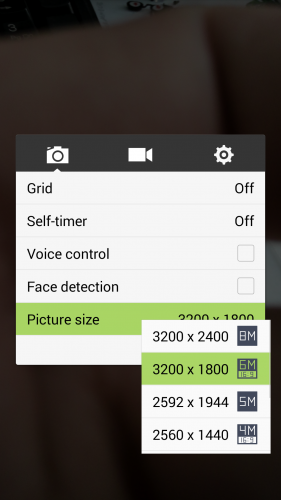
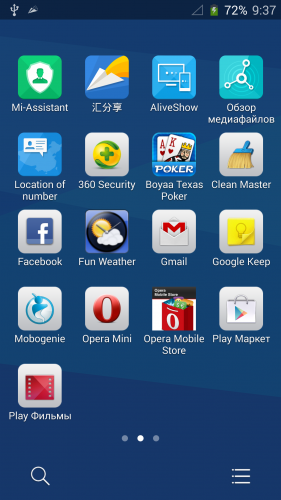
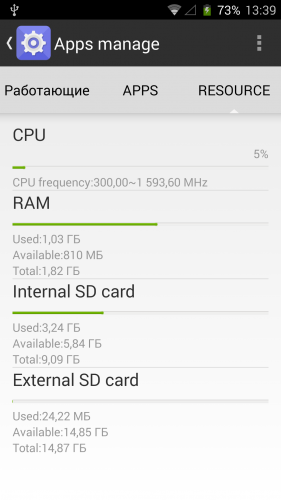
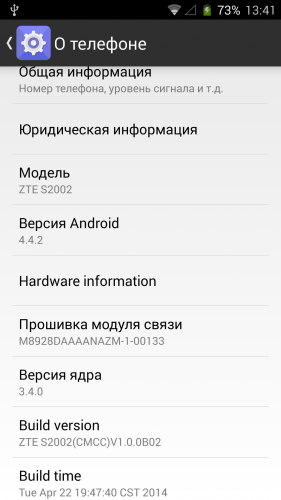
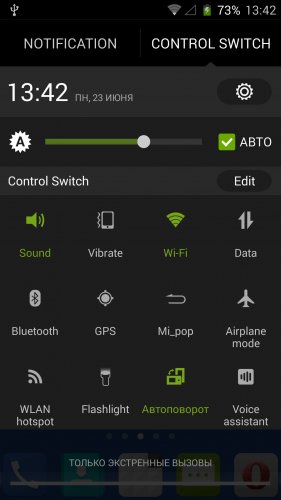
UPD: полазив по китай форумам, я понял что у них есть две версии — одна для china unicom, другая для china mobile, и вроде юником лоченый. Была самая первая версия прошивки B01 в которой нет сетевой блокировки. Но найти её не могу нигде.
В инженерное меню *#*#3646633#*#* не входит, пробовал черех другой диалер — просто моргает и сбрасываются набранные цифры.. только меню тестирования есть..
Нет, тоже не прокатывает. Ощущение что инженерки просто нет, вырезана.
Сообщение отредактировал ILYA87 — 25.06.14, 05:10
ILYA87,
Дизайн класс. Держите в курсе про разлочку, оч интересно
Добавлено 24.06.2014, 11:16:
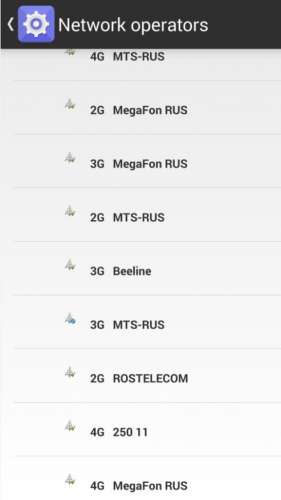
Сообщение отредактировал ILYA87 — 02.07.14, 02:42
Телефон разлочили, все работает, но прошивка сырая.
Не стабильный сигнал 4G, по сравнению с 3G очень заметно — там где полная антенна, при 4g одна две палки. Но я бы не сказал что так всё плохо, интернет вполне бодрый, а вот голосовые вызовы как мне показалось, соединение подольше идёт. Плюс в настройках когда настраиваешь способ ввода, крашится рабочий стол, очень часто. В остальном пока не заметил косяков явных. Из плюсов — меню намного плавнее, play market имеется и рут.
Установка рекавери
1) В телефоне включить отладку по USB, подсоединяем к компьютеру, выставляем режим USB — Install drivers, устанавливаем драйвера. После этого в списке устройств компьютера появится устройство Android ADB.
2) Распаковываем архив с рекавери, запускаем Recovery.exe, там всё в иероглифах, жмём справа самую верхнюю кнопку с надписью Recovery. На телефоне не забываем разрешить подключение по ADB!
3) Телефон перезагрузится, если всё получилось — появится новое рекавери, но с иероглифами  . Ориентируемся по кусочкам английских слов — zip, dalvik — становится всё понятно
. Ориентируемся по кусочкам английских слов — zip, dalvik — становится всё понятно  . Третья строчка — вайп data)
. Третья строчка — вайп data)
Дальше два пути — либо на текущую прошивку ставим через новое рекавери root, либо ставим прошивку по ссылке, указанной в посте reddevil001. Также доступны ссылки выше на яндексдиске.
У кого телефон со старой прошивкой (B02,B03), можно обновиться до официальной B06 через родное рекавери, скачав с сайта ZTE или по ссылке.
UPD: также вышла MIUI 4.7.4 —
Русского нет, в остальном — обычная миу =)
Сообщение отредактировал ILYA87 — 08.07.14, 00:47
Как правильно сказал ILYA87, переодические краши сервисов, зависший google маркет(зависает на загрузки ПО), по связи комментариев нет т.к. нет другого телефона с 4g.
Подчеркиваю, прошивка не из разряда — установил и забыл, но ТА работает.
Исправляем ошибку: com.android.systemui остановлен
Столкнулись с уведомлением на своем планшете или смартфоне: «в приложении com.android.systemui произошла ошибка«? Или ищите информацию о похожих ошибках? В любом случае, в рамках данной статьи вы узнаете:
- детальную информацию о причинах ошибки приложения ;
- инструкцию устранения неисправности.
Итак, процесс com.android.systemui остановлен, что делать в таком случае?
Содержание:
Что это за приложение?

com.android.systemui — это системное приложение, которое отвечает за правильную настройку графического интерфейса пользователя в оболочке Android. Служба является основной, поэтому ее отключение может привести к нежелательным последствиям. В основном, такого рода ошибка может появится из-за:
- конфликта с установленными на смартфон приложениями;
- сбоя в программном обеспечении;
- наличия вируса в системе Android-устройства.
Как определить, вирус это или нет?
Как проявляет себя вирус? Он маскируется под системный файл, запускает загрузку неизвестных сторонних приложений, которые в свою очередь показывают рекламу в самом смартфоне. Часто — это навязчивая реклама, и порой, непристойного характера. Троян в системе может появится при:
- кастомной прошивке Android;
- загрузке приложений из неизвестных источников;
- загрузке приложений «однодневок» из Play Market и т.п;
- скачивании и последующего запуска вредоносных файлов из интернета, электронной почты, мессенджеров и т.д.
Вспомните, случилось ли что-либо подобное с вашим устройством до появления ошибки. Также проверьте дату создания самого файла com.android.systemui (через стандартный диспетчер приложений, в свойствах). Если дата совпадает с другими системными файлами, то скорее произошла ошибка в работе системного файла. В случае, если файл появился недавно — вероятно это вирус.
Устранение системной ошибки
Если в процессе анализа данных, ничего не указало на вирус, вероятно произошла простая ошибка в системном файле. Возможно ошибка больше не проявится после перезагрузки системы, поэтому сперва перезагрузите Android. Если это не помогло, попробуйте выполнить по порядку следующие действия.
Удаление обновлений Google
Выполните следующие действия:
- Откройте Play Market и в поисковой строке введите слово «Google».

Выберите Google и нажмите «Удалить».

В появившемся уведомлении «Удалить все обновления этого системного приложения Android» нажмите «ОК».

Дата и время
Практически любая ошибка в устройствах под управлением Android может случится из-за сбоя автоопределения часового пояса или времени. Подробнее об этом можно прочитать в статье «Установка даты и времени на Android».
Чтобы настроить работу даты и времени вручную:
- Выберите «Настройки» — «Дата и время».
- Снимите отметки с «Автоматическое определение даты и времени» и «Автоопределение часового пояса».

Очистка данных
Для очистки данных приложения:
- Перейдите «Настройки» и выберите «Диспетчер приложений».
- Откройте com.android.systemui и нажмите «Очистить данные» (если активно, «Очистить Кэш»).

Сброс до заводского состояния
Если предыдущие способы не принесли результата, сделайте сброс системы до заводского состояния. Такой сброс удаляет все персональные данные и возвращает планшет, смартфон или иное Android-устройство до первоначального состояния. Чтобы сохранить данные, сделайте бэкап системы (сохранение всех персональных данных). В создании бэкапа могут помочь встроенные функции операционной системы или специальные приложения, например Titanium Backup. Чтобы программа смогла сделать бэкап, ей нужно предоставить root-права (права администратора или суперпользователя).
Сброс можно выполнить двумя способами:
- С помощью функции «Сброс данных» в настройках системы.

Удаление вируса
Определив, что в ОС Android находится троян — нужно его удалить. Вероятно, что перед появлением ошибки, в системе было загружено вредоносное приложение. От него нужно избавиться в первую очередь. Выясните, что это за программа, поискав ее по дате установки. Для этого:
- Зайдите в Проводник (лучше всего подойдет программа ES проводник).
- Откройте вкладку Средства — Диспетчер задач (если потребуется, установите модуль).

Перейдите в меню и выберите «Приложения».





В целом это все. Если появятся вопросы, оставляйте их на этой странице в комментариях. Также отпишитесь, каким способом вы решили данную проблему и насколько интересен был ваш танец с бубном.
Unfortunately settings has stopped что делать
Download Brand New ZenTalk APP
[More Information Needed] unfortunately, settings has stopped
ZenFone2 Bug Report
Do you mean it stuck at google account page?
Was there «skip» option?
What was error message say?
Sorry i can’t read in Vietnamese language, could you help to translate what was error message say?
hi there,
yes it stuck in that page, there’s no option for skip, the message says,
» 403. that´s an error.
error: disallowed_useragent
this user-agent is not permitted to make an OAuth authorization request to google as it is classified as an embedded user agent (also known as a web-view). per our policy, only browsers are permitted to make authorization requests to google. we offer several libraries and samples for native apps to perform authorization requests in the browser.
Last edited by robert77 on 2017/8/8 02:58
Ok. This is what happened to me too. I posted what I did a few hrs ago in a new message thread. Basically phone is just stuck at this page now and I can’t even use it. Gets stuck at Google Error #403 when trying to register your account and that is as far as you can go. This happens just after you connect your WiFi connection during the setup and it wants to register your Google account because your did a factory reset on your phone. Says need to use the same account because the phone was reset (which makes no sense because that would mean that nobody else could ever use that phone ever again). But regardless, as soon as you hit next button which is the only option avaialble, you get Google Error #403 screen and that is as far as you can go. If you hit the back button it takes you back to your WiFi set up page.
At least I am not alone here. Hopefully some sort of fix.
Please try with other wifi AP and make sure that your wifi network is accessible.
Also, please confirm that you enter google account is the one that saved in phone before factory rest.
If problem persists, please bring it to local service center for a check:
Last edited by robert77 on 2017/8/9 21:25
Do you know what version of Lolypop you have installed on your phone? My guess is that anyone who does a factory reset with an older firmware installed will have this issue. Google changed how they verify accounts 3 months ago and firmware older than that now will not allow you to verify your account as it does not meet the new security standard. You will get stuck in the Google error 403 page. To be safe, nobody should do a factory reset on their phones unless they have the latest software installed.
Last edited by robert77 on 2017/8/10 07:39
I was able to UN Brick the phone by side loading the new Marshmellow firmware with the Computer via Sideload method
The sad thing is that I actually tried to sideload the latest Lolypop firmware and and it still isn’t compatible with Googles new security to Unlock factory reset phones and you are still stuck in that error loop. I had to install the latest Marshmallow firmware to do that. Once I installed the Marshmallow firmware, when I get to the point of authorizing the phone, I don’t get that 403 error from Google and it takes me to Googles Webpage where I enter my account and password and it unlocks the phone.
I’m not sure now that it is unlocked, can I now go back and sideload the latest Lolypop firmware without needed to unlock the phone since the phone is now authorized for use and it I didn’t factory reset it? But it is already giving me the same error popup message saing that my Google security system is no longer compatable with my account, and I need to remove my google account and then add it back again. I did that twice before I rolled back to Lolypop. It just keeps popping up no matter what I did. Just one of the reasons I was fed up with marshmellow. I might try rolling back to Lolypop again this if marshmellow drives me crazy enough and especially if WiFi keeps dropping off..
Asus needs to update the older Lolypop firmware with this new Google security method to unlock the phone. I’m pretty sure that if you now do a factory reset with older Lolypop, you will no longer be able to use the phone afterwards. Happened to me, and you. Anybody out there want to try to verify if that would happen to them.
How to Fix “Unfortunately Settings has stopped” Error in Android
 “Unfortunately Settings has stopped” Error is one of the common error in Android. There are lots of users who are going through the same error. The Error has been found in both Rooted and non-rooted device. Generally, this problem is known with Android smart devices like Samsung Galaxy J7, Samsung Galaxy S4, LG G4, and ASUS. I had also recently faced the same error. My phone was not syncing Google items like Gmail and Calendar. When I try to check the account on the phone, I received a message saying, “Unfortunately Settings has stopped”.
“Unfortunately Settings has stopped” Error is one of the common error in Android. There are lots of users who are going through the same error. The Error has been found in both Rooted and non-rooted device. Generally, this problem is known with Android smart devices like Samsung Galaxy J7, Samsung Galaxy S4, LG G4, and ASUS. I had also recently faced the same error. My phone was not syncing Google items like Gmail and Calendar. When I try to check the account on the phone, I received a message saying, “Unfortunately Settings has stopped”.
After trying different methods I finally fixed the error. The method that worked for me was kind of weird and it is mention below. In this tutorial, I will let you know the solution to Fix “Unfortunately Settings has stopped” Error in Android.
Quick Links
Re-start your device
Many of the time just by re-starting your device can solve the issue. To restart your device:
- Unlock the screen of the devices.
- Press and hold the “Power” button until a menu appears.
- Select “Power off“.
- Wait for the device to power off.
- Wait 10 seconds, then press and hold the “Power” button to power the device back ON.
- After that, see whether it fixes your issue or not.
Fix “Unfortunately Settings has stopped” Error in Android.
Method 1: Clear Cache of the Device

- Go to Settings >> Scroll down and search Storage
- Click on Storage >> Tap on Clear cache
This method should fix your Error as it clear cache for all the apps on the smartphone.
Method 2: Sync account through the Gallery App
This method has got the best review from the users. I personally solved the issue using this method. So, hopefully, your error will be solved after trying this method.
- Open Gallery app >> Press on the Menu (You will see three dots on the top right side of the screen)
- Select Settings >> Select your Account
- Now sync the app that was creating you trouble.
- You can even remove the account.
This method should fix your issue. If you are still getting the error then follow the given method.
Method 3: Clear Cache and Data of Settings App
- Go to Settings >> Go to Application Setting (In some devices application setting is named as apps).
- Go to, All the apps > >Find Settings >>Clear Cache and Data
- Once you have clear everything, Next you need to Force Stop the application
- Similarly, Find the Settings Storage>> Click on “Force Stop”
- Now, Restart your device and check whether the error is fixed or not.
Method 4: Uninstall Google Play Service Updates

- Go to Setting>> Go to Application Setting (In some devices application setting is named as apps).
- Go to, All the apps > >Find the Google Play Service >>Uninstall Updates
- Now Restart your device and try to see if the fixes your error.
Method 5: Uninstall and Reinstall Google Play Store Update
There are chances that the current Version of Google play store may have Compatibility Issues. So in this case, you need to Uninstall Google Play Store updates. Just follow the step to Uninstall Google Play Store update.

- Go to Setting>> Go to Application Setting (In some devices application setting is named as apps).
- Go to, All the apps > >Find the Google Play Store >>Uninstall Updates
- Now Restart your device and try to see if the fixes your error.
If you are still getting the error message then update the Google Play Store.

- Go to Google Play Store >> Tap on three horizontal lines >> Tap on Settings
- Scroll down and tap on Build version, You will see the message
- Read the message and Tap on OK.
- Now your Google Play Store has been Updated successfully also check whether the issue is solved or not.
 Method 6: Use Safe Mode
Method 6: Use Safe Mode
This method will let you know whether the third-party application is causing the error or not. In the safe mode, all third-party apps are disabled so we can detect the problem is with a third-party app or other.
- Press and hold the Power button
- You will see different Power option on your screen
- Now press and hold the Power Off option continuously
- After a few seconds, you will get a pop-up box asking you to restart the device in Safe Mode
- Tap OK
As soon as the device opens in Safe Mode, check whether the error is solved or not. If there is no error then a third-party app may be causing the error. So, try uninstalling the recently downloaded app and see whether the error is fixed or not.
Method 7: Wipe cache partition from Recovery Mode 
- First, turn off the phone >>Press volume up and power button together to go to Recovery Mode
(It depends upon the phone that you are using to go to Recovery Mode. For some phone, pressing volume Up and Down with power button at the same time helps to go in Recovery Mode. Just find out which one works for your device to enter in Recovery Mode). - After that Recovery Mode will appear with many options >> use volume up and down to control the screen and power button to press ok.
- Select wipe cache partition >> press power button and it will then start cleaning the cache.
- A message will appear after the completion >> Select reboot system now and it will start rebooting your device.
Now your device has wiped the cache and you can use the device like previously without error. This process may erase the save data of the app.
Method 8: For Custom ROM users
If you are using custom ROM like CyanogenMod, SlimROM, etc and facing some errors whether it is “Unfortunately settings has stopped” Error or any other than you should know either it is because of compatibility issue or the ROM has not been installed properly. So, it is better you reflash the operating system along with compatible GAPPs (Google Applications) package. If you are still getting the error, try flashing different ROM.
Method 9: Factory Reset your Device
If none of the above methods worked for you then you just got one way to solve the issue. Factory Reset your device should fix your issue.
So, these are some of the methods to Fix “Unfortunately Settings has stopped” Error in Android. Hopefully, your problem is solved now. Let me know which one worked for you.
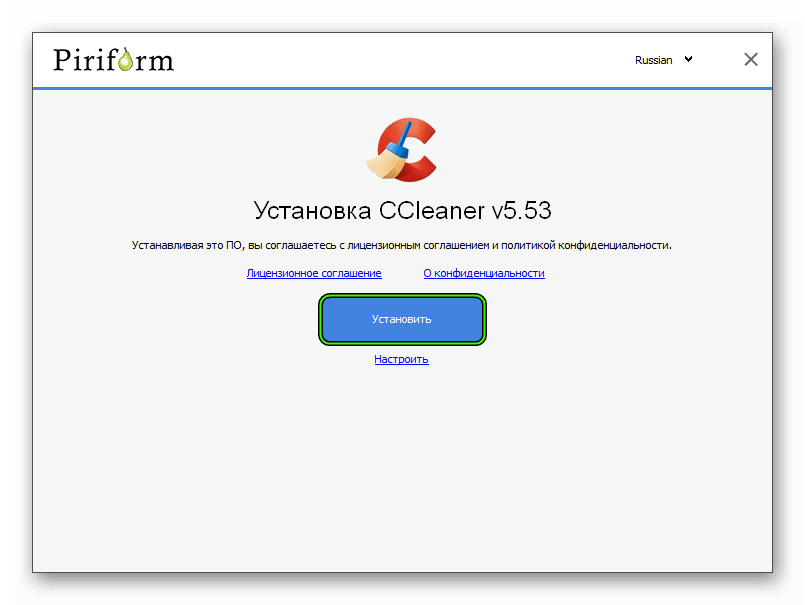
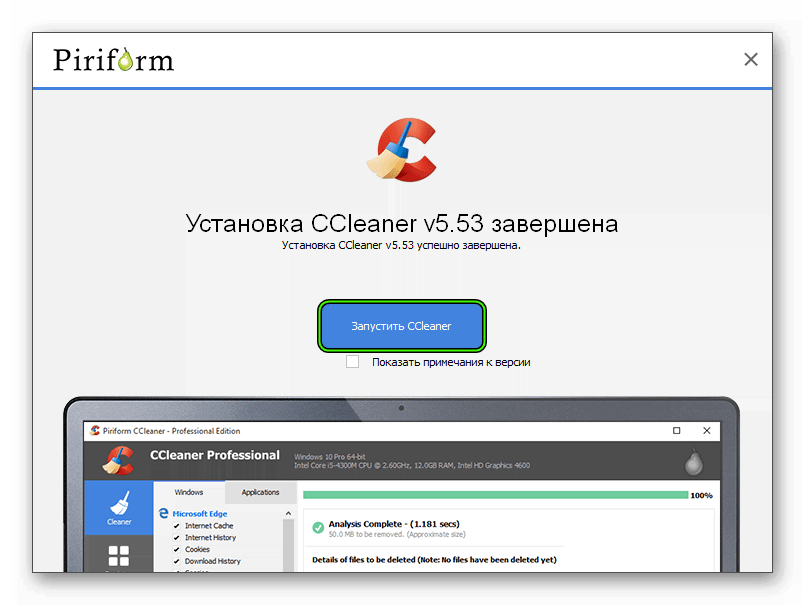
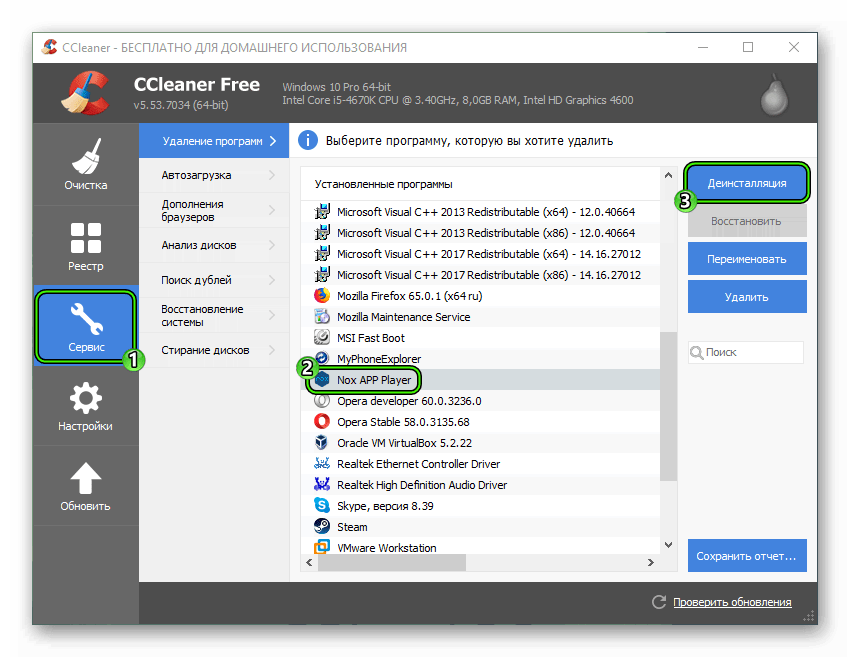
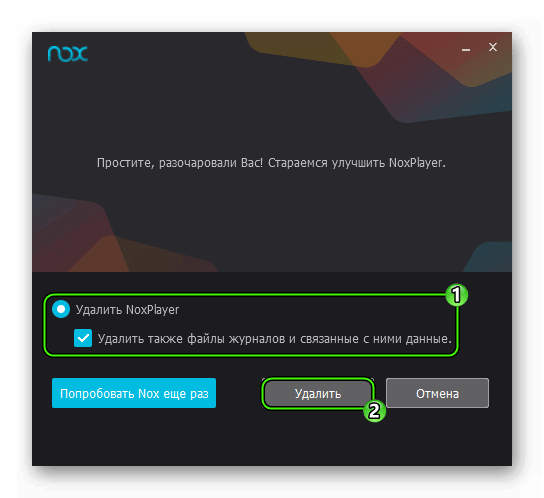
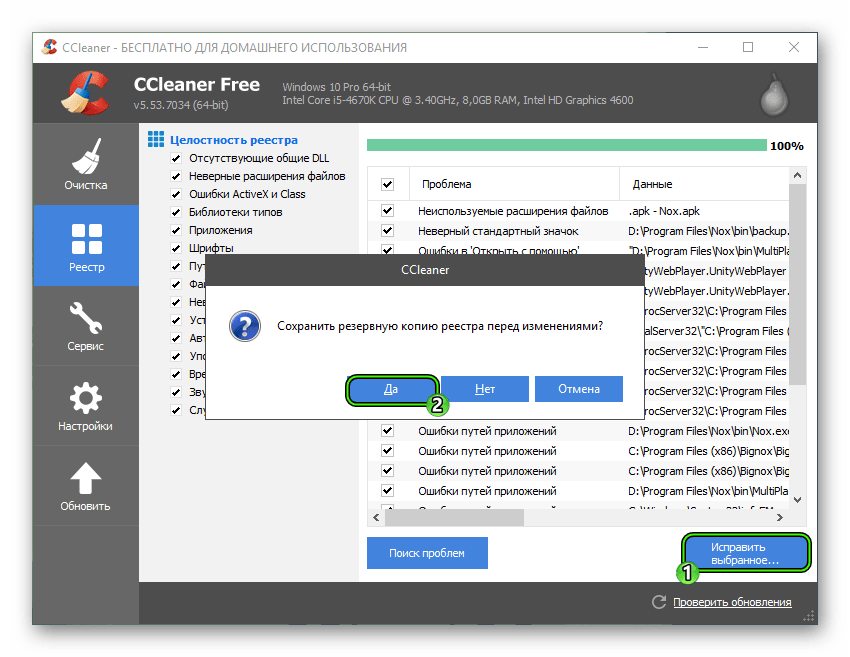
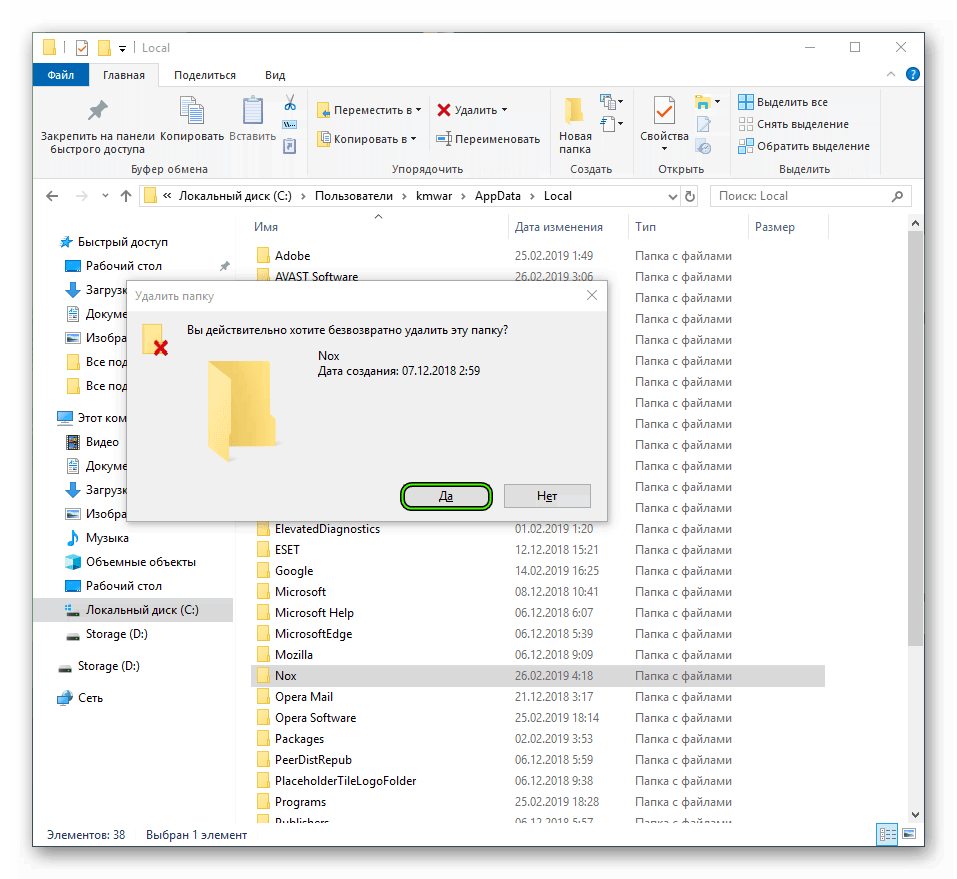
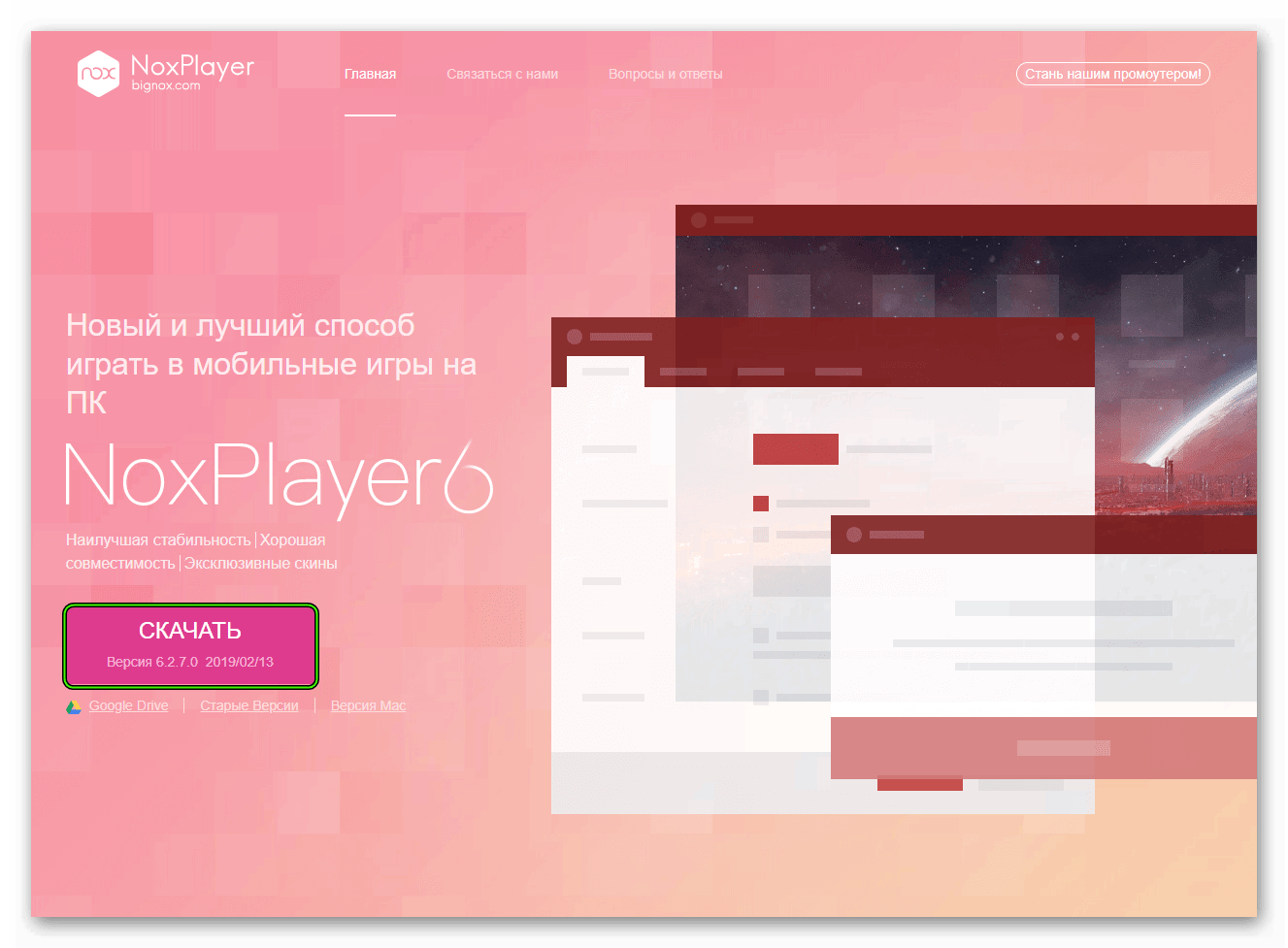

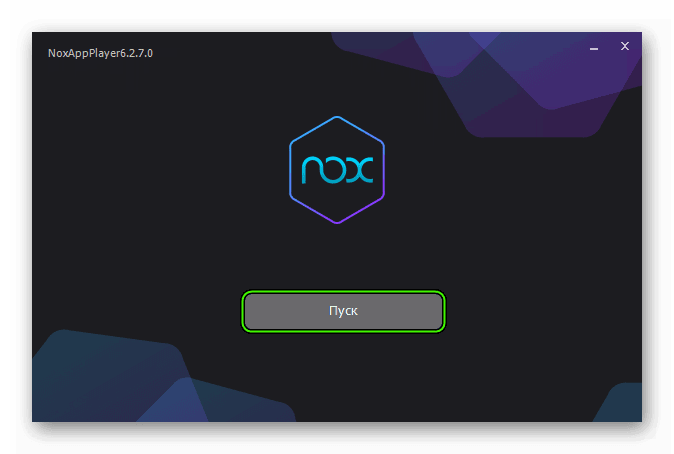
 Method 6: Use Safe Mode
Method 6: Use Safe Mode





